
Atualmente, recebemos consultas de um grande número de mídias: e-mail, redes sociais, WhatsApp, a ponto de não conseguirmos gerenciar com eficiência todas essas informações. Além disso, essa informação em muitos casos é duplicada, pois a consulta traz uma resposta e, portanto, devemos catalogar, arquivar ou excluir uma grande quantidade de informações.
Mesmo assim, o e-mail continua recebendo mais informações. Portanto, podemos encontrar contas de e-mail, com dezenas de Gb de informações, onde a maioria deve ser desnecessária ou pelo menos existem formas mais eficientes de guardar essas informações.
Portanto, hoje veremos como reduzir o tamanho dos nossos e-mails, excluindo os e-mails mais antigos que temos no aplicativo Mail macOS, com a ajuda do função de regras do aplicativo. Para isso devemos seguir os seguintes passos:
- Abra o aplicativo Mail.
- Ajudar a preferências, uma função encontrada clicando na palavra Mail na barra de ferramentas.
- Uma série de ícones aparecerá na parte superior. Selecione o último, onde diz Regras.
- Agora selecione: adicionar regra.
- A primeira coisa que temos que fazer é adicione um nome à regra que vamos criar, no meu caso: Exclua e-mails que enviamos há mais de 2 anos.
- Agora no campo: Se (lista suspensa) as seguintes condições forem atendidas. selecionar TODAS
- Estamos na parte mais importante. em seguida, abra o menu suspenso e selecione: "data de envio" em seguida "É superior" e antes de dias definir os dias a partir dos quais os e-mails serão excluídos. No meu exemplo coloquei 720 dias, ou seja, quase dois anos.
- Na seção Executar as seguintes ações, selecione no menu suspenso Apagar mensagem.
- imprensa aceitar.
- Agora, ele deve perguntar se você deseja aplicar a postagens existentes. Lembre-se de que, neste caso, todas as mensagens enviadas há mais de 720 dias serão excluídas imediata e irrevogavelmente.
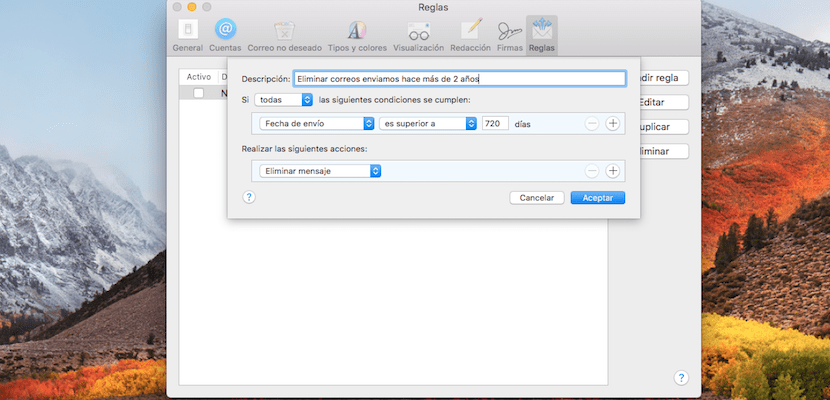
Um ponto a ter em mente. O Mail aplica as regras em todos os momentos, apenas na caixa de entrada. Para executar esta função na bandeja enviei, devemos selecionar a caixa de correio enviada e ir para a opção: Mensagens - Aplicar regras, ou usar o atalho de teclado Alt + Cmd + L. Neste caso, aparecerá uma mensagem para confirmar a ação que queremos executar.